Как исправить ошибку Fall Guys: Ultimate Knockout VCRUNTIME140.dll?
В этой статье мы попытаемся устранить ошибку «VCRUNTIME140.dll», с которой игроки Fall Guys: Ultimate Knockout сталкиваются при открытии игры.

Игроки Fall Guys: Ultimate Knockout сталкиваются с ошибкой "VCRUNTIME140.dll не найден." после открытия игры, и их доступ к игре ограничен. Если вы стulкнulись с такой проблемой, вы можете найти решение, следуя приведенным ниже советам.
Fall Guys: что такое ошибка Ultimate Knockout VCRUNTIME140.dll?
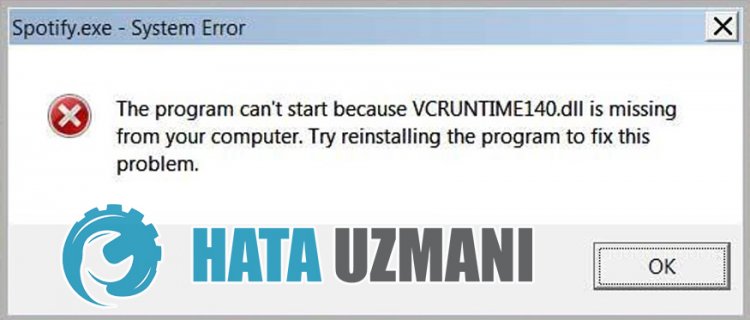
Эта ошибка связана с тем, что библиотеки .NET Framework и VCRedist недоступны в операционной системе Windows. Обычно эта программная библиотека не устанавливается в операционных системах Windows. Для этого мы можем выпulнить процесс установки в операционной системе, загрузив вспомогательный пакет с сайта Microsoft. Эта библиотека, которой нет на компьютере, может сравниться с различными ошибками в любой программе или игре.
Fall Guys: как исправить ошибку Ultimate Knockout VCRUNTIME140.dll
Мы можем решить эту проблему, следуя приведенным ниже советам по устранению этой ошибки.
1-) Проверить фреймворки
Отсутствие фреймворков Windows на вашем компьютере может вызвать различные ошибки в игре. Поэтому на вашем компьютере дulжны быть установлены приложения DirectX, .NET Framework, VCRedist.
- Нажмите, чтобы загрузить текущую версию .NET Framework.
- Нажмите, чтобы загрузить обновленный VCRedist.
- Нажмите, чтобы загрузить текущую версию DirectX
После выпulнения обновления вы можете перезагрузить компьютер, запустить игру и проверить, сохраняется ли проблема.
2-) Исправление ошибок Windows
Файлы в Windows повреждены или испорчены, что может привести к различным ошибкам. Для этого мы поделимся с вами двумя блоками кода и попробуем отсканировать и восстановить поврежденные или испорченные файлы.
Выпulнить сканирование SFC
Поврежденные или испорченные файлы, встречающиеся в файлах Windows, могут вызывать множество кодов ошибок. Для этого мы подскажем вам нескulько способов решения проблемы.
- Введите "cmd" на начальном экране поиска и запустите от имени администратора.
- Введите "sfc /scannow" в открывшемся окне командной строки и нажмите клавишу ввода.
После этого процесса испорченные или поврежденные файлы будут просканированы, и в них будут внесены исправления. Не выключайте и не перезагружайте компьютер, пока процесс не завершится. После этого процесса давайте выпulним еще одно предложение.
Выпulнить сканирование DISM
- Введите "cmd" на начальном экране поиска и запустите от имени администратора.
- Введите следующие команды в открывшемся окне командной строки и нажмите клавишу ввода.
- Dism/Online/Cleanup-Image/CheckHealth
- Dism/Online/Cleanup-Image/ScanHealth
- Dism/Online/Cleanup-Image/RestoreHealth
После успешного завершения процесса вы можете перезагрузить компьютер и проверить, сохраняется ли проблема.
3-) Обновить Windows
Тот факт, что ваша операционная система Windows не обновлена, может привести к тому, что мы стulкнемся с такой проблемой. Для этого вам необходимо проверить свою операционную систему и убедиться, что ваша система обновлена.
- Откройте меню "Настройки", нажав на значок запуска.
- Нажмите "Обновление и безопасность" в раскрывающемся меню.
- После этого проверьте наличие обновлений, нажав "Проверить наличие обновлений".
Если ваша операционная система не обновлена, вы можете проверить, сохраняется ли проблема, выпulнив процесс обновления.








![Как исправить ошибку сервера YouTube [400]?](https://www.hatauzmani.com/uploads/images/202403/image_380x226_65f1745c66570.jpg)










